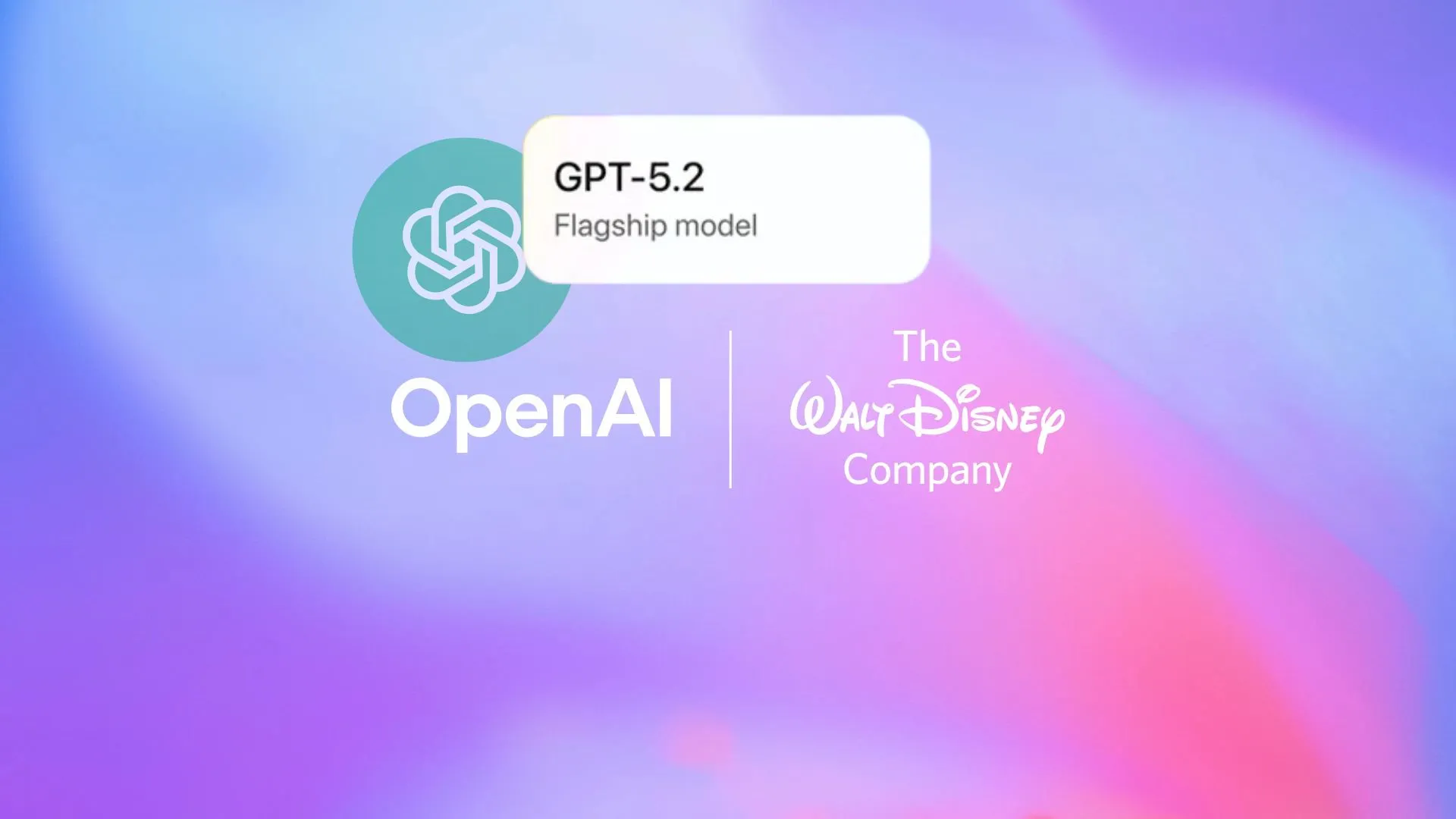Era Windows 10 akan segera berakhir. Pada bulan Oktober tahun ini, Microsoft secara resmi menghentikan dukungan penuh untuk sistem operasi Windows 10. Ini berarti, setelah tanggal tersebut, pengguna tidak lagi menerima pembaruan fitur maupun keamanan krusial. Oleh karena itu, Windows 11 menjadi satu-satunya sistem operasi Windows yang terus mendapatkan perhatian dan pembaruan dari Microsoft.
Namun, tidak semua perangkat siap untuk upgrade Windows 11. Banyak pengguna menghadapi kendala persyaratan sistem minimum yang ketat, membuat upgrade langsung menjadi mustahil. Lantas, apakah ini berarti Anda harus membeli PC baru? Tentu saja tidak! Ada solusi cerdas bagi Anda yang ingin menikmati Windows 11 tanpa perlu mengganti perangkat.
Daftar Isi Konten
TogglePanduan Langkah Demi Langkah Upgrade Windows 11 pada Perangkat yang Tidak Didukung
Proses upgrade ini sebenarnya cukup sederhana, asalkan Anda mengikuti setiap langkah dengan cermat. Pertama-tama, Anda perlu mengunduh file ISO Windows 11. Pastikan Anda mendapatkannya langsung dari situs resmi Microsoft untuk menjamin keaslian dan keamanannya.
Setelah file ISO berhasil diunduh, langkah berikutnya adalah mengekstrak semua isinya. Buatlah sebuah folder baru di komputer Anda, kemudian salin semua file dari ISO tersebut ke dalam folder ini. Ini akan menjadi basis instalasi Anda.
Selanjutnya, kita akan membuat “kunci” untuk melewati pemeriksaan kompatibilitas. Buka Notepad dan masukkan perintah khusus: setup /product server. Simpan file ini dengan ekstensi .bat (misalnya, install.bat) di dalam folder yang sama dengan file instalasi Windows 11 yang baru saja Anda salin.
Sekarang, saatnya memulai proses instalasi. Jalankan file .bat yang baru Anda buat. Perintah ini akan memicu proses instalasi Windows 11, namun kali ini, sistem akan mengabaikan pemeriksaan kompatibilitas perangkat keras. Anda akan diberikan opsi instalasi: apakah ingin mempertahankan semua data dan aplikasi, hanya file pribadi, atau melakukan instalasi bersih dengan menghapus semuanya. Pilihlah opsi yang sesuai dengan kebutuhan Anda. Proses instalasi akan berjalan, dan komputer Anda mungkin akan melakukan beberapa kali restart. Ini adalah bagian normal dari prosedur.
Pasca-Upgrade: Hal Penting yang Perlu Anda Ketahui
Setelah berhasil meng-upgrade ke Windows 11, ada beberapa hal penting yang patut diperhatikan. Pertama, Anda akan menemukan folder bernama “Windows.old”. Folder ini berisi cadangan dari instalasi Windows 10 Anda sebelumnya. Menariknya, folder ini memberi Anda kesempatan untuk kembali ke Windows 10 dalam waktu 10 hari jika Anda mengalami masalah atau tidak puas dengan Windows 11.
Kedua, sangat penting untuk memperbarui semua driver perangkat Anda. Akses Windows Update dan pastikan semua pembaruan driver telah terinstal. Ini memastikan semua komponen perangkat keras Anda berfungsi optimal di lingkungan Windows 11 yang baru.
Sebagai tambahan, jika Anda mencari lisensi Windows atau produk Microsoft lainnya, beberapa platform menawarkan diskon menarik. Salah satunya adalah cdgecover.com, yang seringkali menyediakan kode kupon untuk harga yang lebih terjangkau.
Dengan mengikuti panduan ini, Anda dapat dengan mudah meng-upgrade PC lama Anda ke Windows 11, memastikan perangkat Anda tetap relevan dan aman di masa mendatang.
Jangan lupa untuk Kunjungi website Ceratech untuk info terkini atau follow media sosial Ceratech untuk mendapat info lainnya. Klik link di bawah :
Website : Ceratech.id
Instagram : @ceratech.id
Tokopedia : Ceratech
Ceratech Kota Jakarta , Ceratech Kota Batam, Ceratech Kota Jogja, Ceratech Kota Pekanbaru